msc驱动简介:
USB MSC(Mass Storage Class)是一种USB设备类别,用于在计算机和外部存储设备之间进行数据传输。USB MSC允许外部存储设备(如闪存驱动器、硬盘驱动器、光盘驱动器等)通过USB接口与计算机连接,并像一个标准的磁盘驱动器一样进行数据交换。这意味着用户可以通过USB接口将外部存储设备连接到计算机,并像使用内部硬盘驱动器一样访问和管理存储设备中的文件和数据。
USB MSC类别使外部存储设备可以在不需要安装特定驱动程序的情况下与计算机通信,因为大多数操作系统都支持USB MSC类别。这使得外部存储设备的使用更加方便和普遍,用户可以轻松地在不同计算机之间共享数据,备份文件,或者将文件传输到外部设备中。
本文基于瑞萨RA8D1硬件板卡vision board实现。
一、需要用到的工具和安装包和源码包
源码:
https://github.com/RT-Thread-Studio/sdk-bsp-ra8d1-vision-board
RT-Thread env工具:
https://www.rt-thread.org/download.html
https://www.renesas.com/us/en/software-tool/renesas-flash-programmer-programming-gui
sd卡一张

二、实现步骤
1. 下载第一点提到的工具和安装包并安装,克隆工程
2. 工程编译
进入env工具包的目录
双击运行env.exe
通过cd命令切换到sdk-bsp-ra8d1-vision-board/projects/usb/vision_board_tinyusb_msc目录,比如:cd $(project_dir)/sdk-bsp-ra8d1-vision-board/projects/usb/vision_board_tinyusb_msc
在该目录下执行scons
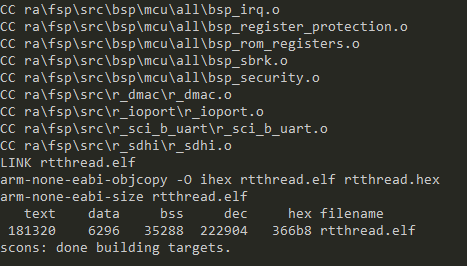
3. 工程的烧录
打开安装好的Renesas Flash Programmer
新建工程
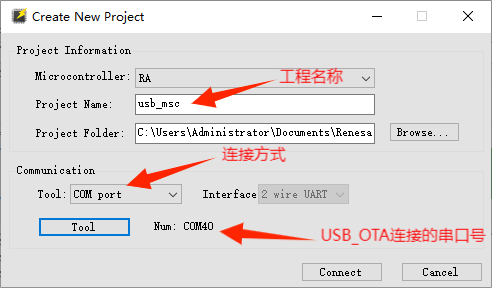
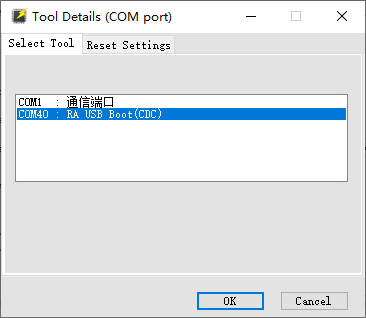
注:按Tool选择串口前,先按USER BOOT按钮,再按下RST切换至烧录模式,才会出现上面的RA USB Boot(CDC)串口
准备烧录
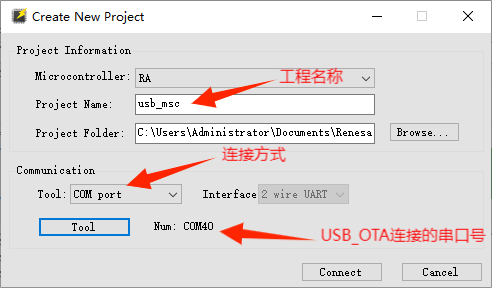
注:按Start烧录前应先按着开发板的USER BOOT键,再按一下RST重启,此时USER BOOT键需持续按下。然后再点击Start进行烧录。
烧录完毕
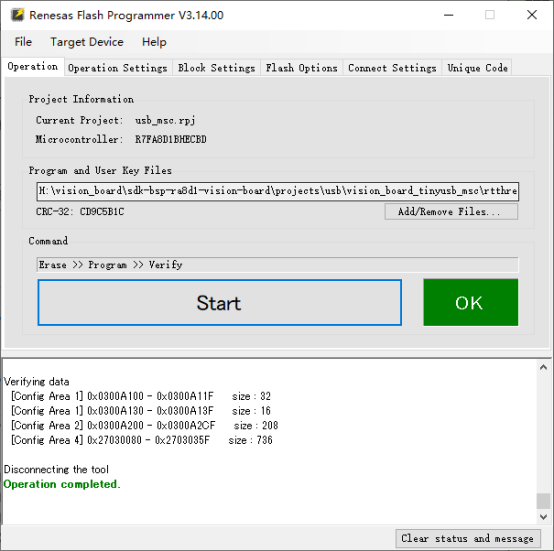
4. usb msc驱动的测试
安装sd卡,注意正反面

将开发板USB口插入电脑,会自动安装驱动
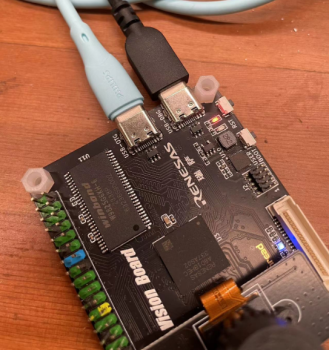
在我的电脑处会出现U盘的盘符
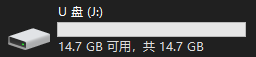
打开后便可以进行U盘的文件读写操作
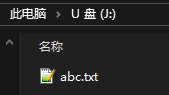
-
msc
+关注
关注
0文章
29浏览量
20120 -
USB设备
+关注
关注
0文章
57浏览量
16331 -
RT-Thread
+关注
关注
31文章
1285浏览量
40075 -
驱动测试
+关注
关注
0文章
5浏览量
2437
发布评论请先 登录
相关推荐
RT-Thread Studio驱动SD卡





 基于RT-Thread的usb设备msc驱动测试
基于RT-Thread的usb设备msc驱动测试
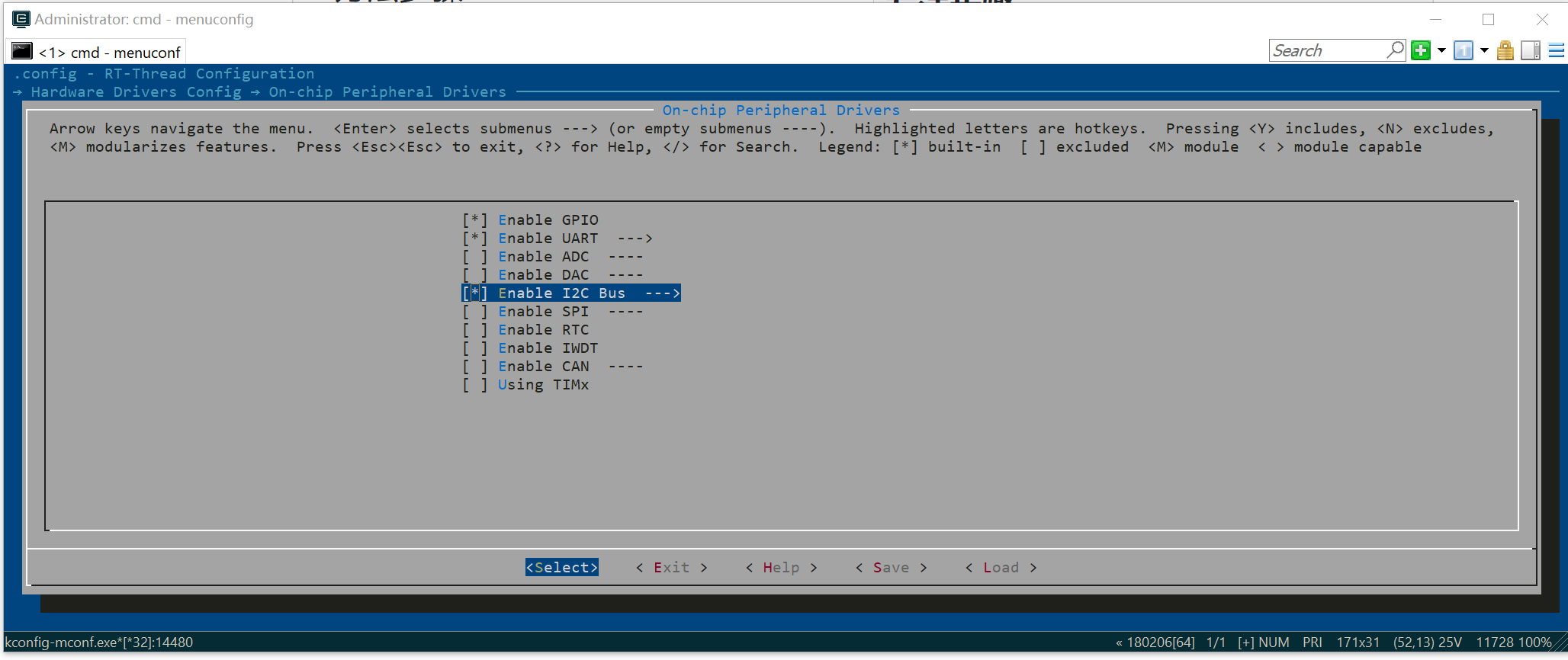
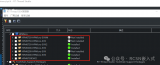
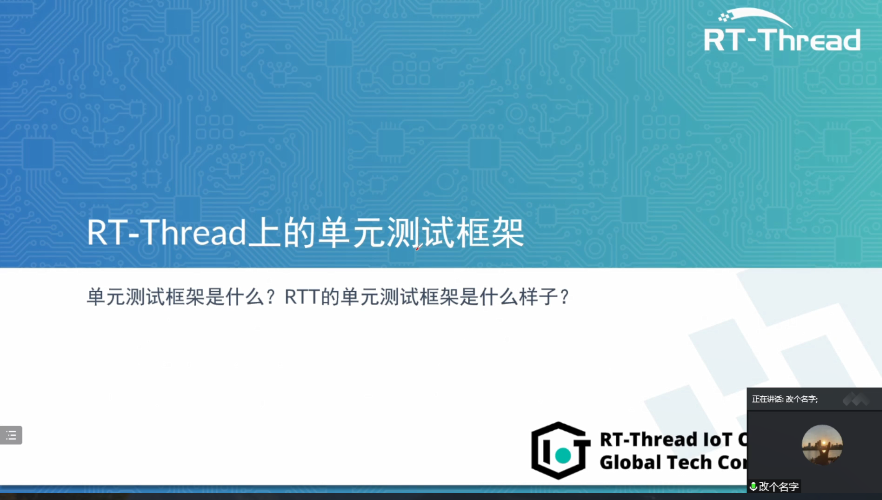

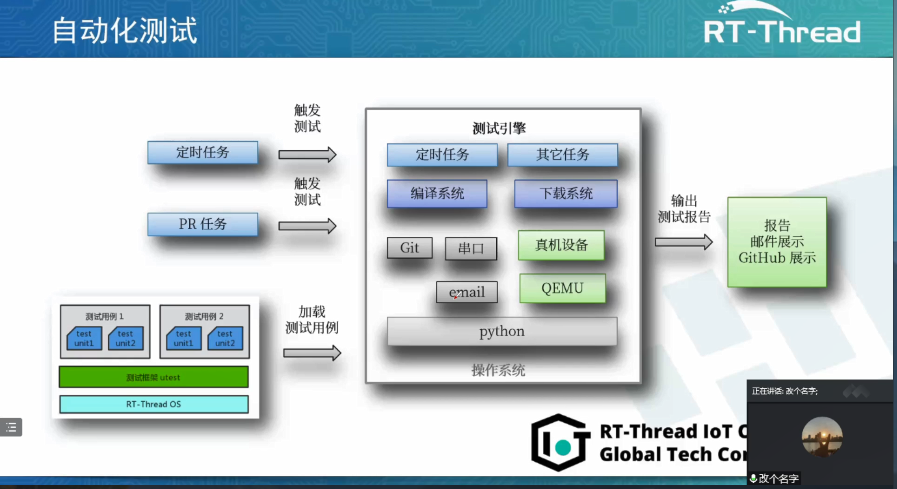










评论